?Word如何將文檔內容翻譯成英文
時間:2023-01-11 08:53:17作者:極光下載站人氣:75
word文檔是一款主攻文字處理的軟件,很多小伙伴們在需要進行文字編輯時都會選項選擇使用該軟件。在Word文檔中有一個“翻譯”功能,借助該功能我們可以實現多種文檔語言的互相翻譯,通常情況下我們使用和編輯的都是中文,但是有時候我們也會需要將其翻譯成其他語言,比如翻譯成英語等等。如果我們需要在Word文檔中將內容翻譯成英文,小伙伴們知道借助“翻譯”功能具體該如何進行翻譯嗎,其實翻譯方法是非常簡單的。我們只需要在“審閱”選項卡中就可以找到“翻譯”按鈕了,點擊一下就可以根據自己的需要選擇翻譯的范圍了,然后可以選擇想要的語言進行翻譯。接下來,小編就來和小伙伴們分享具體的操作步驟了,有需要或者是感興趣的小伙伴們快來和小編一起往下看看吧!
操作步驟
第一步:點擊打開需要翻譯文檔內容的Word文檔;
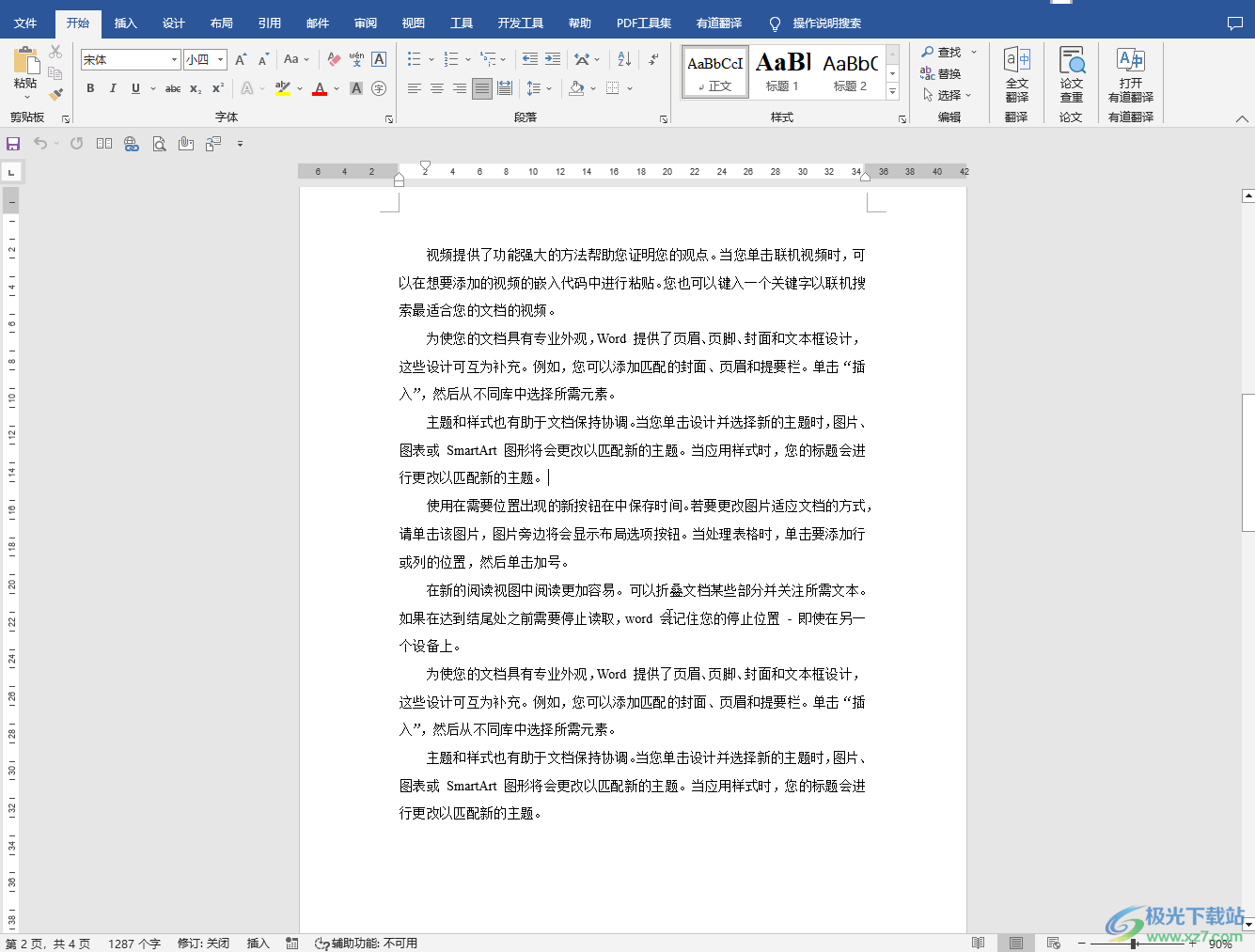
第二步:點擊選中需要翻譯的內容(如果需要翻譯全文則不用進行選中),在“審閱”選項卡中點擊“翻譯”按鈕,可以在子選項中根據需要點擊選擇“翻譯文檔,翻譯所選文字,翻譯屏幕提示”等選項;
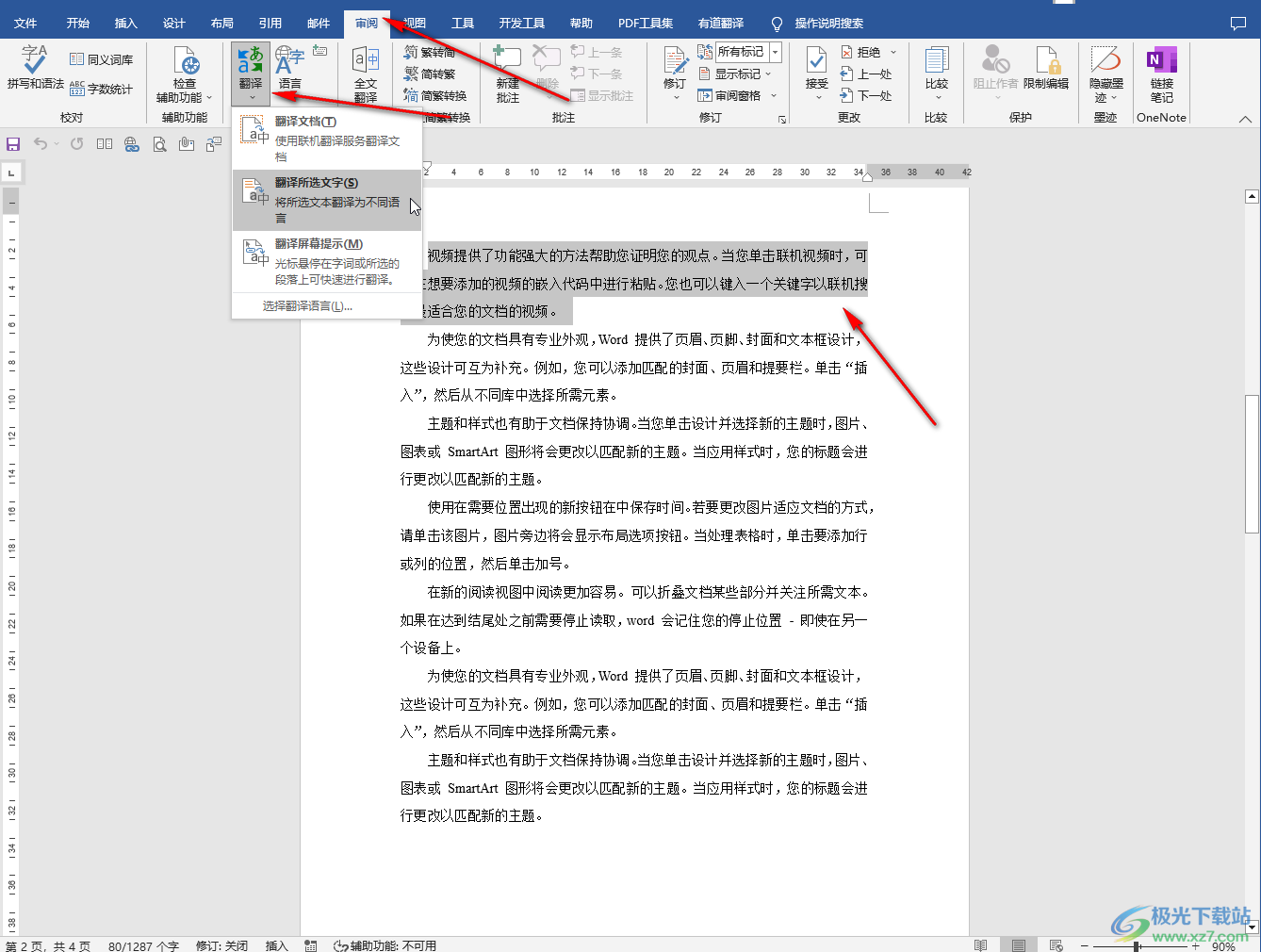
第三步:如果彈出提示窗口,點擊“是”;
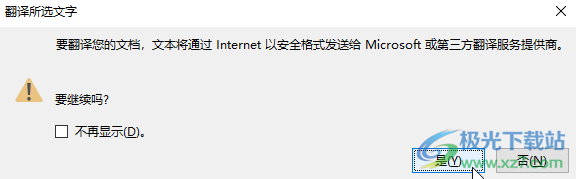
第四步:接著在右側打開的側邊欄中可以選擇源語言和需要的目標語言,比如我們這里需要將中文翻譯成英文,源語言處就點擊選擇“中文”,目標語言處就點擊選擇“英語”;
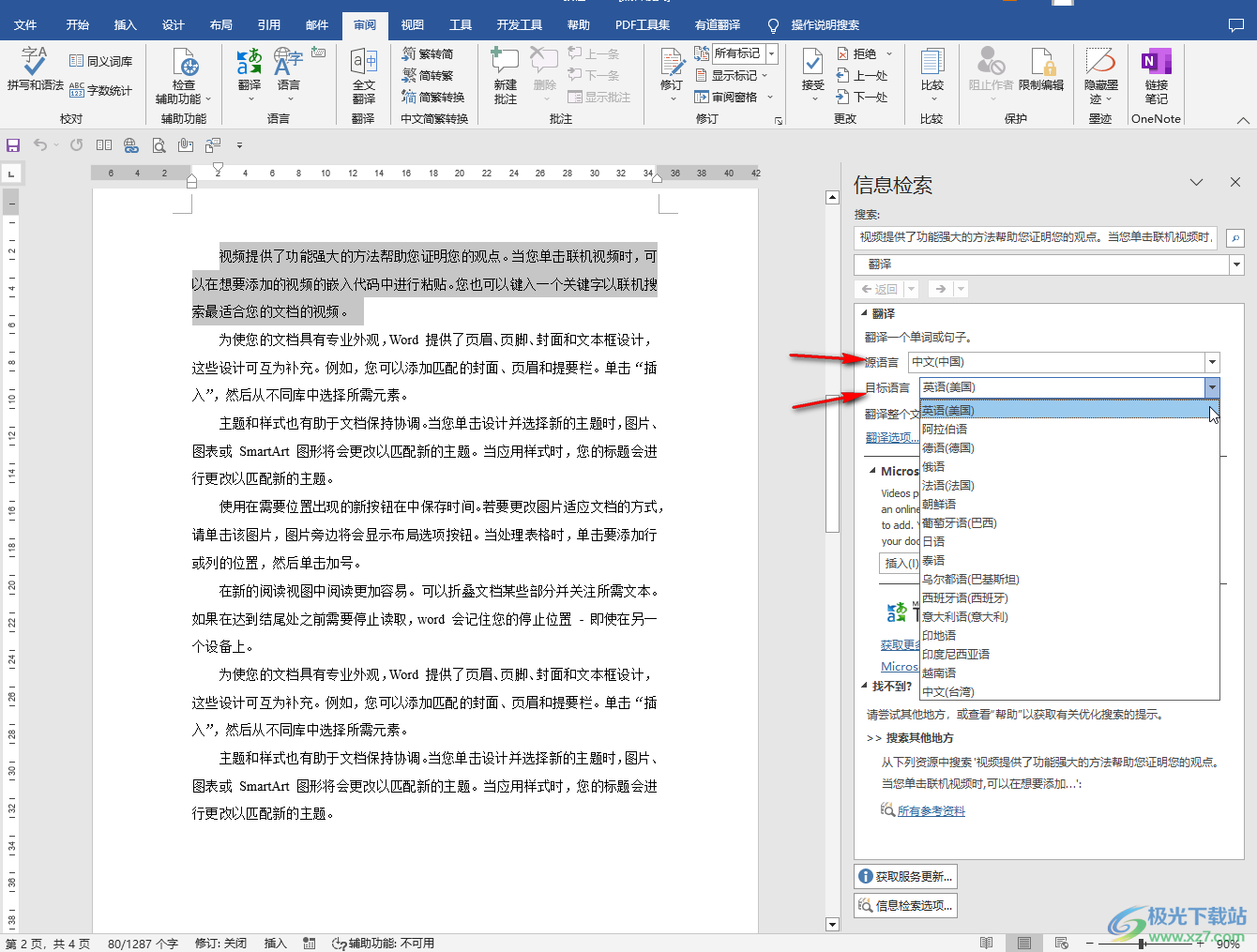
第五步:就可以看到成功將文檔內容翻譯成英文了,點擊“插入”按鈕后還可以選擇將翻譯后的內容插入文檔或者進行復制;
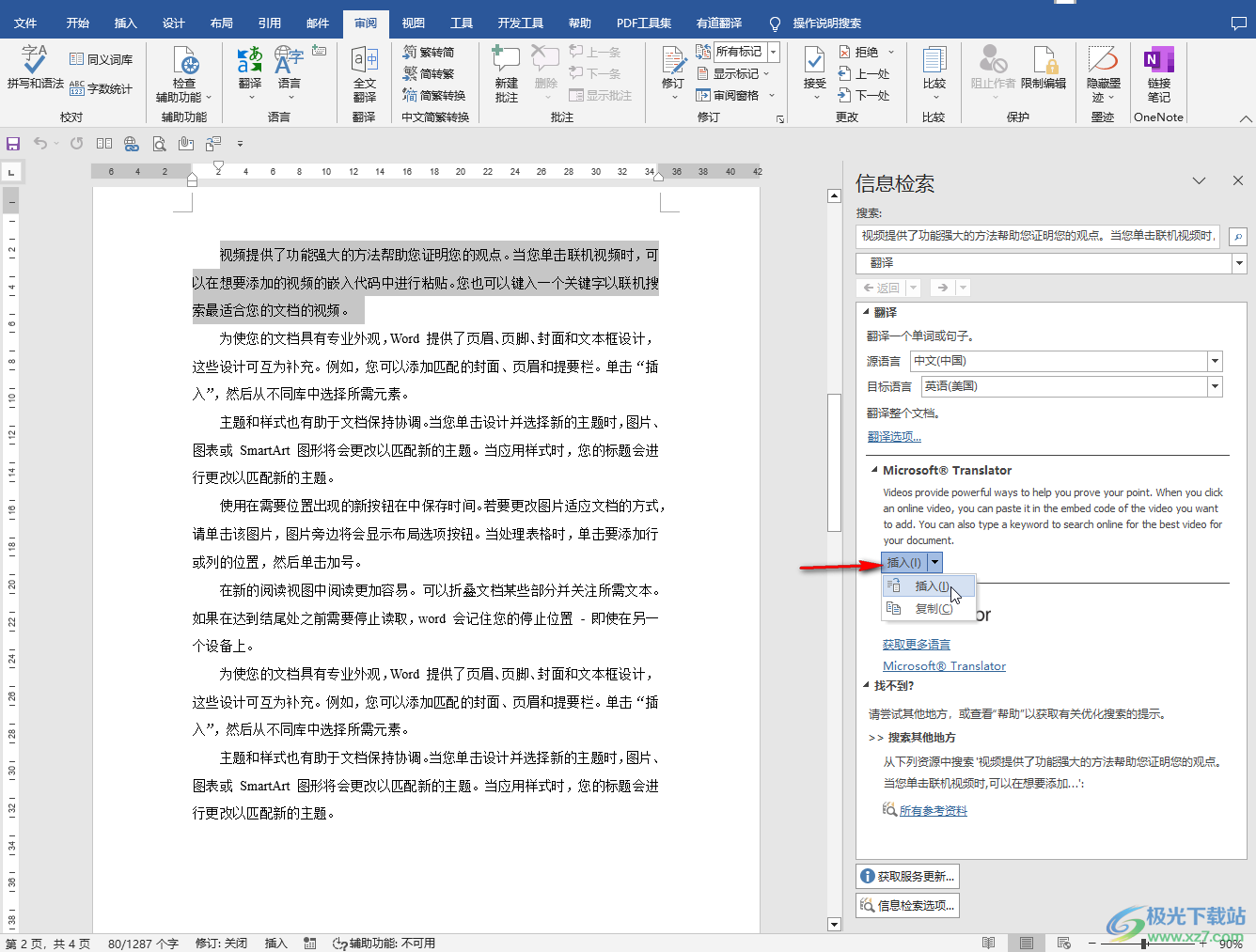
第六步:我們這里點擊選擇“插入”,就可以看到成功將翻譯后的內容插入文檔中原來的位置了。
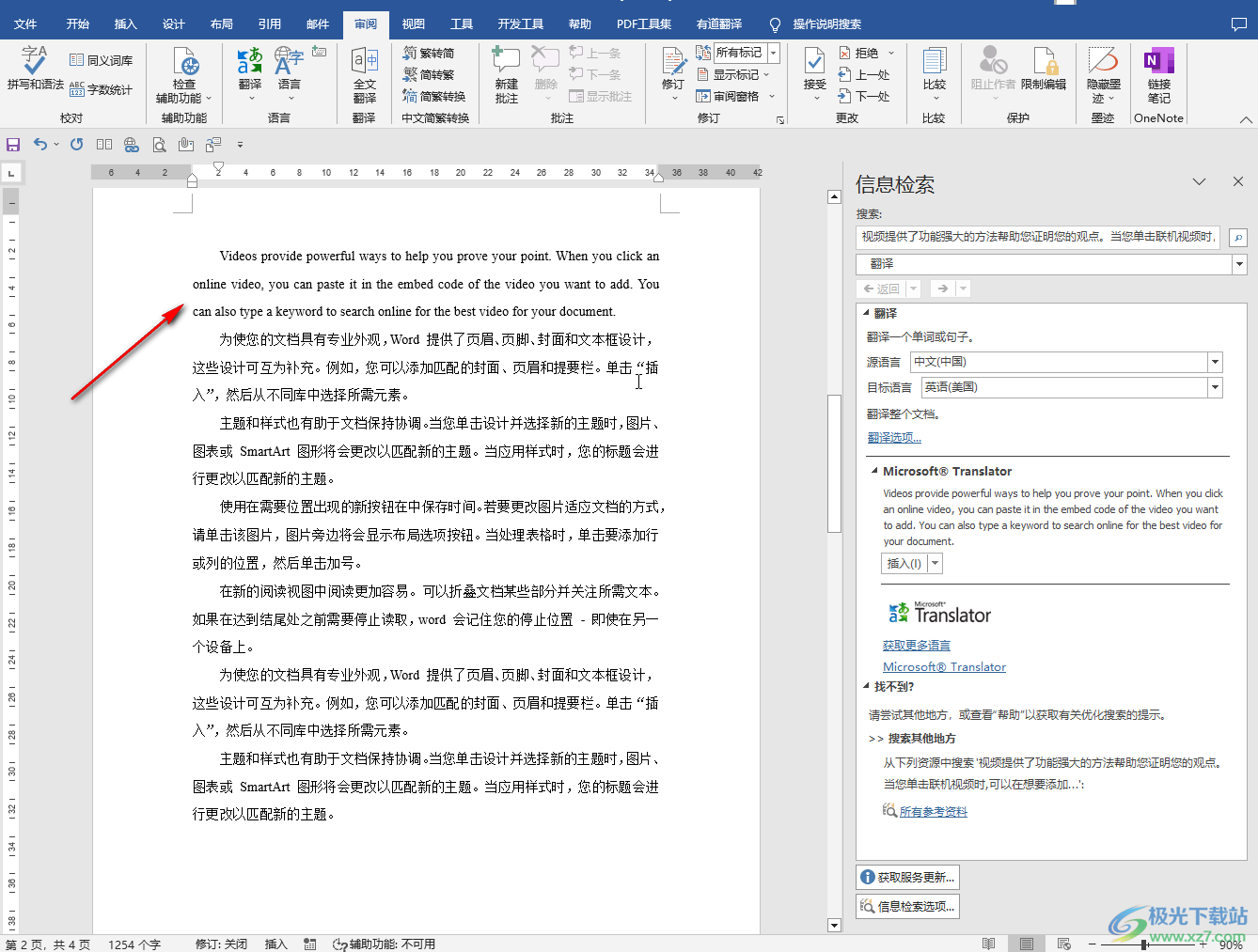
以上就是Word文檔中翻譯文檔內容的方法教程的全部內容了。通過上面的教程我們可以看到,在源語言和目標語言處有多種語言可供選擇,這樣就可以實現多種語言之間的互相翻譯了。比如我們可以進行中文,英語,德語,俄語,法語,日語,意大利語,西班牙語,越南語,葡萄牙語,泰語阿拉伯語,印度尼西亞語等等,小伙伴們可以按需進行選擇和翻譯。

大小:60.68 MB版本:1.1.2.0環境:WinAll, WinXP, Win7
- 進入下載
相關推薦
相關下載
熱門閱覽
- 1百度網盤分享密碼暴力破解方法,怎么破解百度網盤加密鏈接
- 2keyshot6破解安裝步驟-keyshot6破解安裝教程
- 3apktool手機版使用教程-apktool使用方法
- 4mac版steam怎么設置中文 steam mac版設置中文教程
- 5抖音推薦怎么設置頁面?抖音推薦界面重新設置教程
- 6電腦怎么開啟VT 如何開啟VT的詳細教程!
- 7掌上英雄聯盟怎么注銷賬號?掌上英雄聯盟怎么退出登錄
- 8rar文件怎么打開?如何打開rar格式文件
- 9掌上wegame怎么查別人戰績?掌上wegame怎么看別人英雄聯盟戰績
- 10qq郵箱格式怎么寫?qq郵箱格式是什么樣的以及注冊英文郵箱的方法
- 11怎么安裝會聲會影x7?會聲會影x7安裝教程
- 12Word文檔中輕松實現兩行對齊?word文檔兩行文字怎么對齊?
網友評論